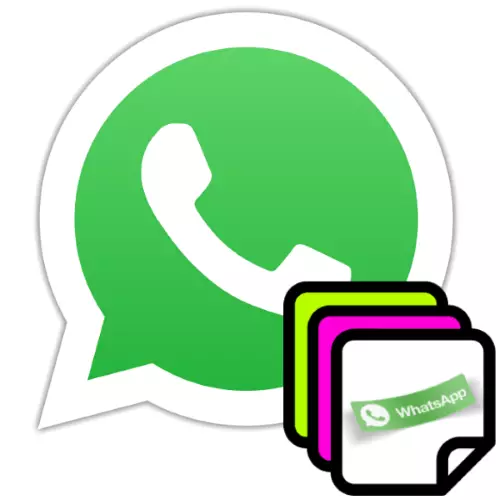
ការផ្ញើផ្ទាំងរូបភាពតាមរយៈ Whatsapp គឺជាមធ្យោបាយដ៏អស្ចារ្យដើម្បីធ្វើពិពិធកម្មការប្រាស្រ័យទាក់ទងធ្វើឱ្យការឆ្លើយឆ្លងកាន់តែមានអារម្មណ៍ហើយពេលខ្លះដំណោះស្រាយដែលមានប្រសិទ្ធភាពតែមួយគត់ចំពោះបញ្ហានៃការជំនួសសារគឺមិនមានព័ត៌មានតិចទេ។ ដើម្បីឱ្យមានគុណសម្បត្តិទាំងអស់នេះអាចរកបានវាចាំបាច់ត្រូវធានាថាអ្នកជ្រើសរើសរូបភាពជាច្រើនប្រភេទនៃប្រភេទដែលបានបញ្ជាក់ហើយក្នុងអត្ថបទយើងនឹងពិនិត្យមើលថាតើវាអាចបំពេញបានយ៉ាងម៉េចដើម្បីបំពេញបន្ថែមនូវការប្រមូលរបស់ក្រុមហ៊ុន Android, Ayos និងបង្អួច។
ការទទួលបានការចូលមើលនិងបញ្ជូនបទបង្ហាញក៏ដូចជាការបំពេញបន្ថែមបញ្ជីនៃស្លាកដែលមានសម្រាប់ការប្រើប្រាស់ផ្សេងៗគ្នា WhatsApp ត្រូវបានអនុវត្តខុសគ្នាដូច្នេះយើងនឹងនិយាយអំពីការបន្ថែមរូបភាពរបស់អ្នកជាមួយឧបករណ៍ Android-PC PC iPhone និង Windows PC មួយ។ ដោយឡែកពីគ្នា។
ប្រព័ន្ធប្រតិបត្តិការ Android
ដើម្បីបន្ថែមសំណុំផ្ទាំងបិទក្នុង WhatsApp សម្រាប់ប្រព័ន្ធប្រតិបត្តិការ Android អ្នកអាចអនុវត្តវិធីសាស្រ្តមួយក្នុងចំណោមវិធីសាស្រ្តទាំងបីទៅវិធីសាស្រ្តខាងក្រោម។ អ្នកប្រើប្រាស់ភាគច្រើនបញ្ចូលវិធីដូចខាងក្រោមនេះគឺប្រើវិធីងាយស្រួលបំផុតដើម្បីបំពេញការប្រមូលក្រដាសរបស់ពួកគេអាស្រ័យលើស្ថានភាព។វិធីទី 1: បណ្ណាល័យ WhatsApp
វិធីសាមញ្ញបំផុតក្នុងការបំពេញបញ្ជីនៃផ្ទាំងក្រដាសដែលមានសម្រាប់ប្រើក្នុង vatsap គឺត្រូវជ្រើសរើសសំណុំពីថតហើយបន្ថែមវាទៅពាក្យសុំរបស់អ្នក។
- រត់កម្មវិធីផ្ញើសារហើយបើកការជជែកផ្ទាល់ខ្លួនឬក្រុមណាមួយនៅក្នុងនោះ។
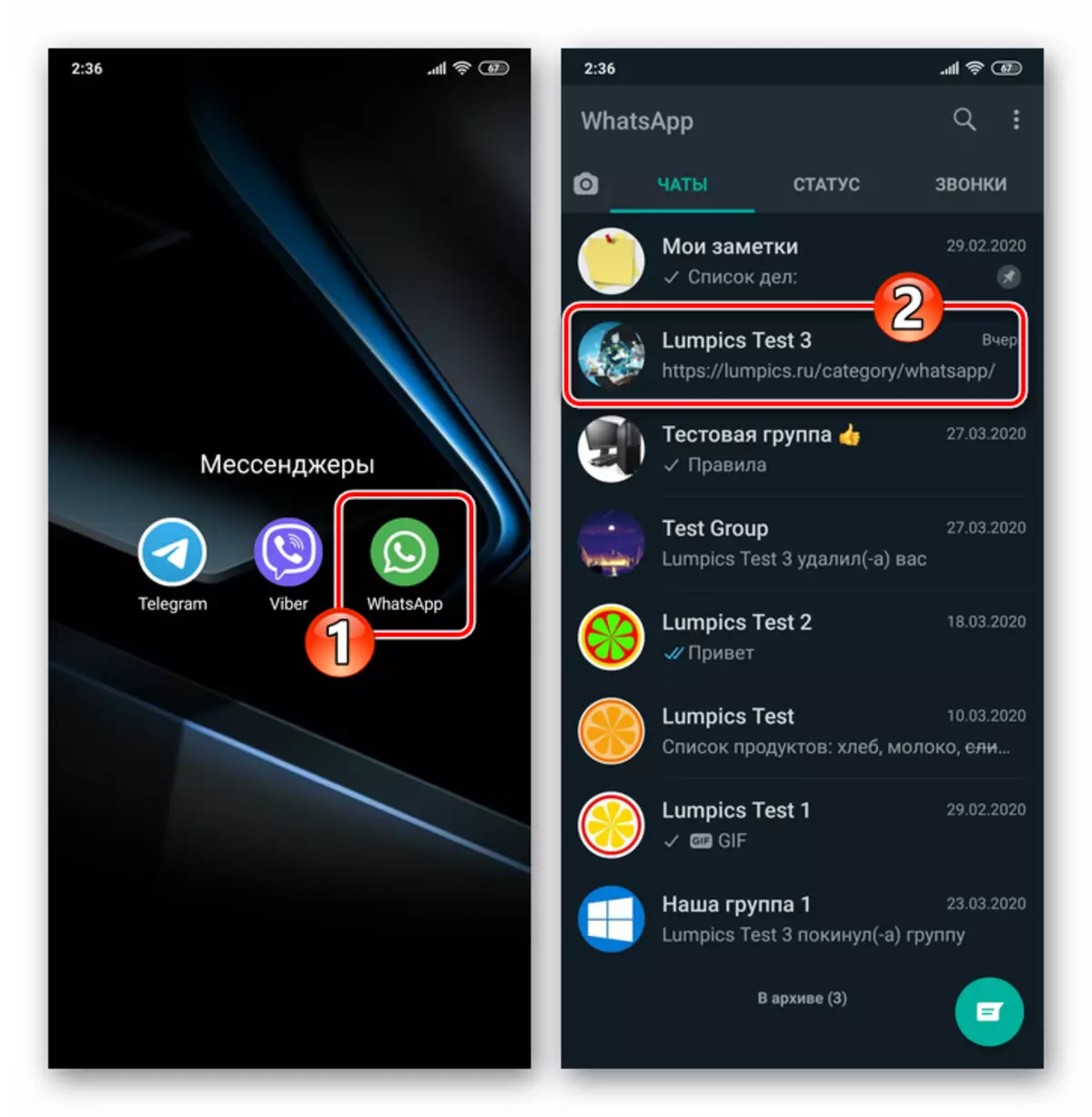
- ប៉ះប៊ូតុងសញ្ញាអារម្មណ៍ប៊ូតុងនៅខាងឆ្វេងទៅវាល "បញ្ចូលអត្ថបទ" បញ្ចូលអត្ថបទ "។ បន្ទាប់ចុចលើខិត្តប័ណ្ណដែលមានជ្រុងកោងក្នុងរបារឧបករណ៍នៅផ្នែកខាងក្រោមនៃអេក្រង់។
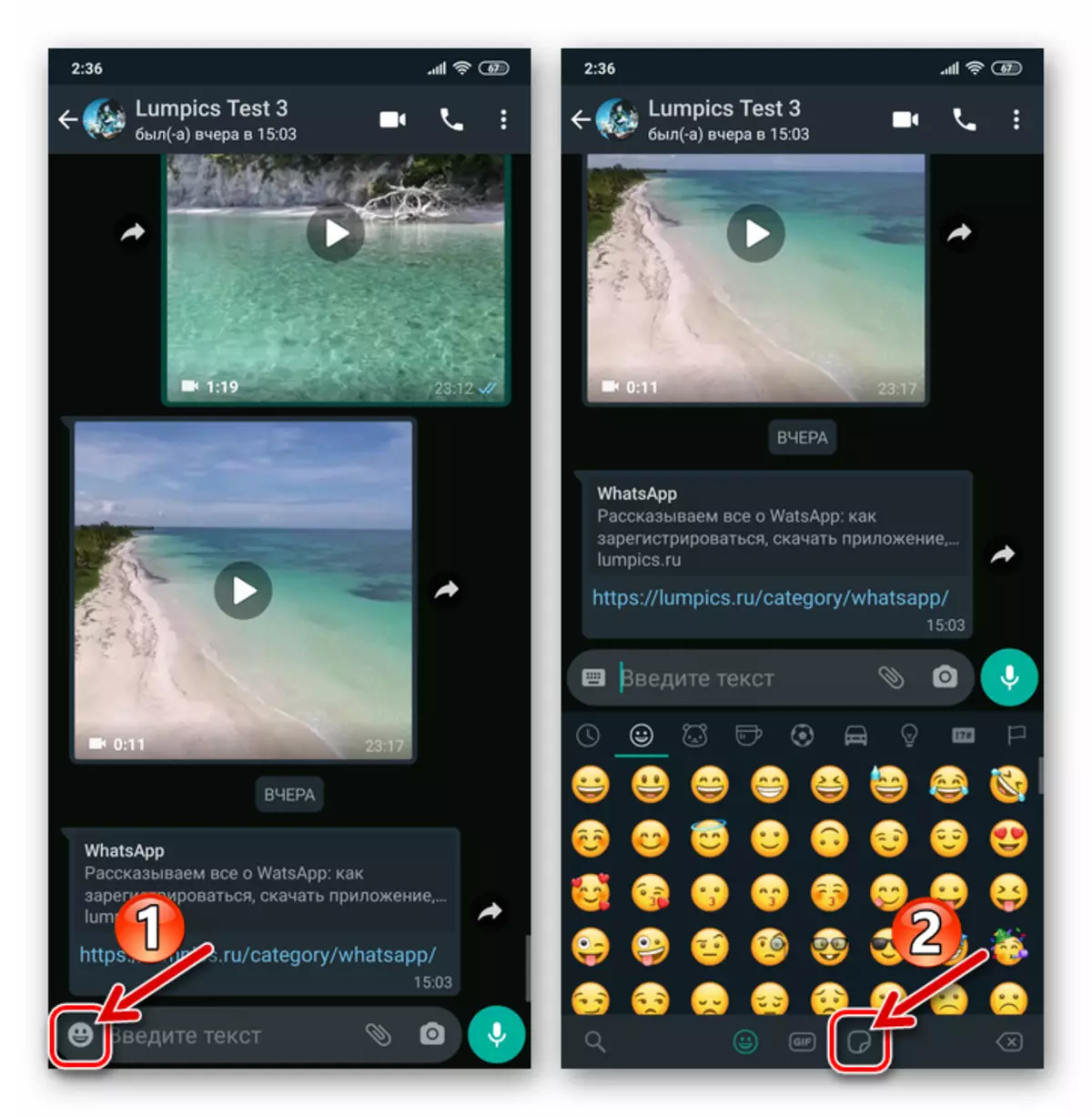
- តាមវិធីនេះអ្នកនឹងបើកបន្ទះបញ្ជូននៃផ្ទាំងដែលរូបភាពអារម្មណ៍ទាំងអស់ដែលមានសម្រាប់ប្រើត្រូវបានបង្ហាញ។ ប៉ះ "+" នៅជ្រុងខាងស្តាំខាងលើនៃតំបន់ដែលបានពិពណ៌នា។
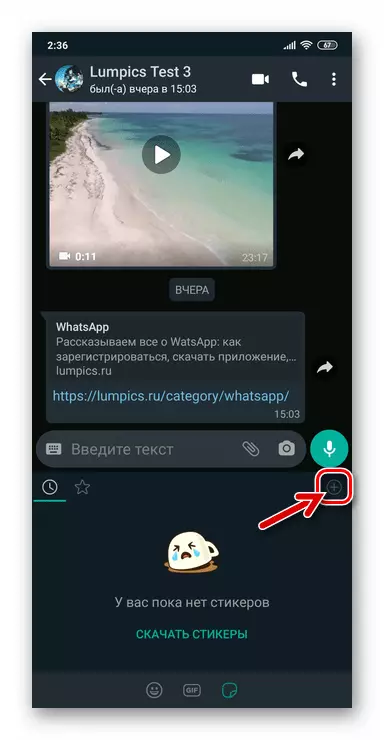
- រមូរតាមបញ្ជីបើកផ្ទាំងដែលបានផ្តល់ជូនដើម្បីទាញយកទៅ WALZAP របស់អ្នកហើយប៉ះប៊ូតុង "ទាញយក" នៅខាងស្តាំក្នុងតំបន់ដែលមានរូបភាពដូច។
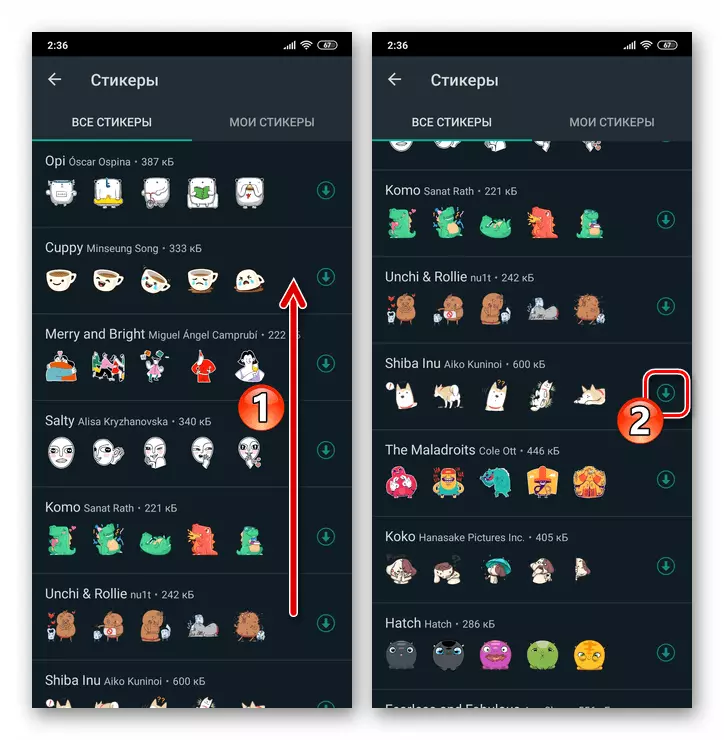
- រង់ចាំបន្តិចដើម្បីបញ្ចប់ការទាញយកនៃសំណុំឯកសារបន្ទាប់មកអ្នកអាចចូលទៅកាន់ផ្ទាំង "បិតរបស់ខ្ញុំ" ហើយត្រូវប្រាកដថាការប្រមូលរូបភាពអារម្មណ៍របស់អ្នកត្រូវបានបំពេញ។
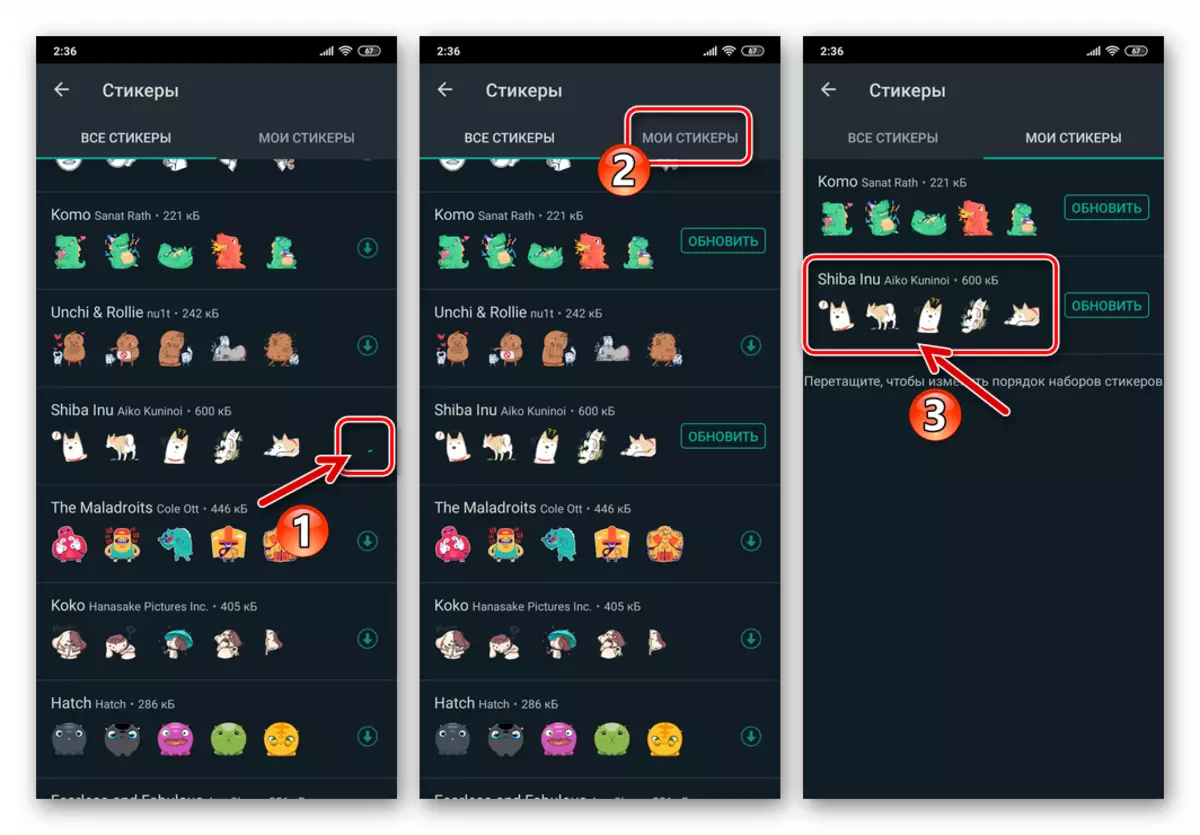
វិធីសាស្រ្តទី 2: ផ្សារ Google Play
វិធីសាស្រ្តទី 2 នៃការបំពេញបន្ថែមការប្រមូលផ្ដុំនៃផ្ទាំងក្នុង WhatsApp សម្រាប់ប្រព័ន្ធប្រតិបត្តិការ Android សន្មត់ថាទាញយករូបភាពពិសេសមួយឬសំណុំរូបភាពមួយផ្សេងទៀតកម្មវិធីពីផ្សារ Google Play ។
- ចូលទៅកាន់ App Store App Store ពី Google ។ នៅពេលដោះស្រាយបញ្ហាដែលកំពុងពិចារណាវាអាចធ្វើបានតាមពីរវិធី:
- អនុវត្តកថាខណ្ឌលេខ 1-3 ពីការណែនាំមុនដែលបានផ្តល់ជូននៅក្នុងអត្ថបទនេះ។ បន្ទាប់, រមូរចេញពីរមូរនៃសំណុំនៃរូបភាពនៅខាងក្រោមហើយចុច "ផ្ទាំងបិទបន្ថែម" ។
- ដោយមិនបើកកម្មវិធីផ្ញើសារសូមចូលទៅកាន់ Google Play ទីផ្សារ, វាយសំណួរ "Wastickerapps" នៅក្នុងវាលស្វែងរកហើយចុចលើប៊ូតុង Goupe ។ ដោយវិធីនេះប្រសិនបើអ្នកកំពុងស្វែងរកអ្វីដែលជាក់លាក់បន្ថែមលើសំណើដែលបង្ហាញពីប្រធានបទនៃសំណុំរូបភាពដែលចង់បានសម្រាប់ពាក្យ WhatsApp ។
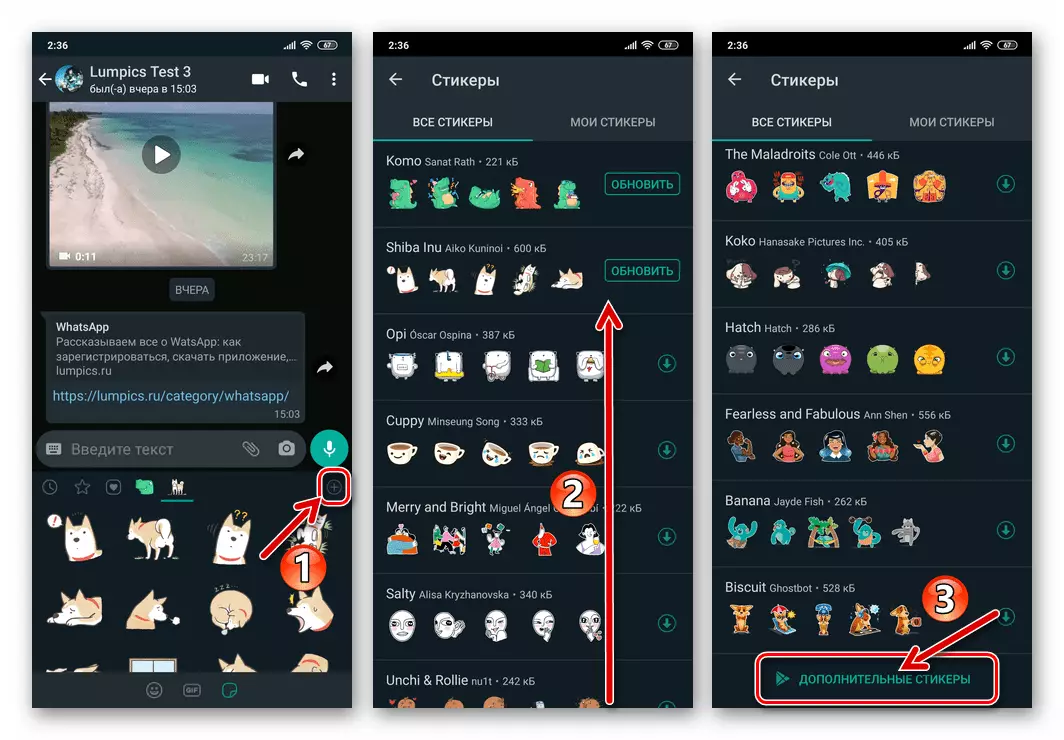
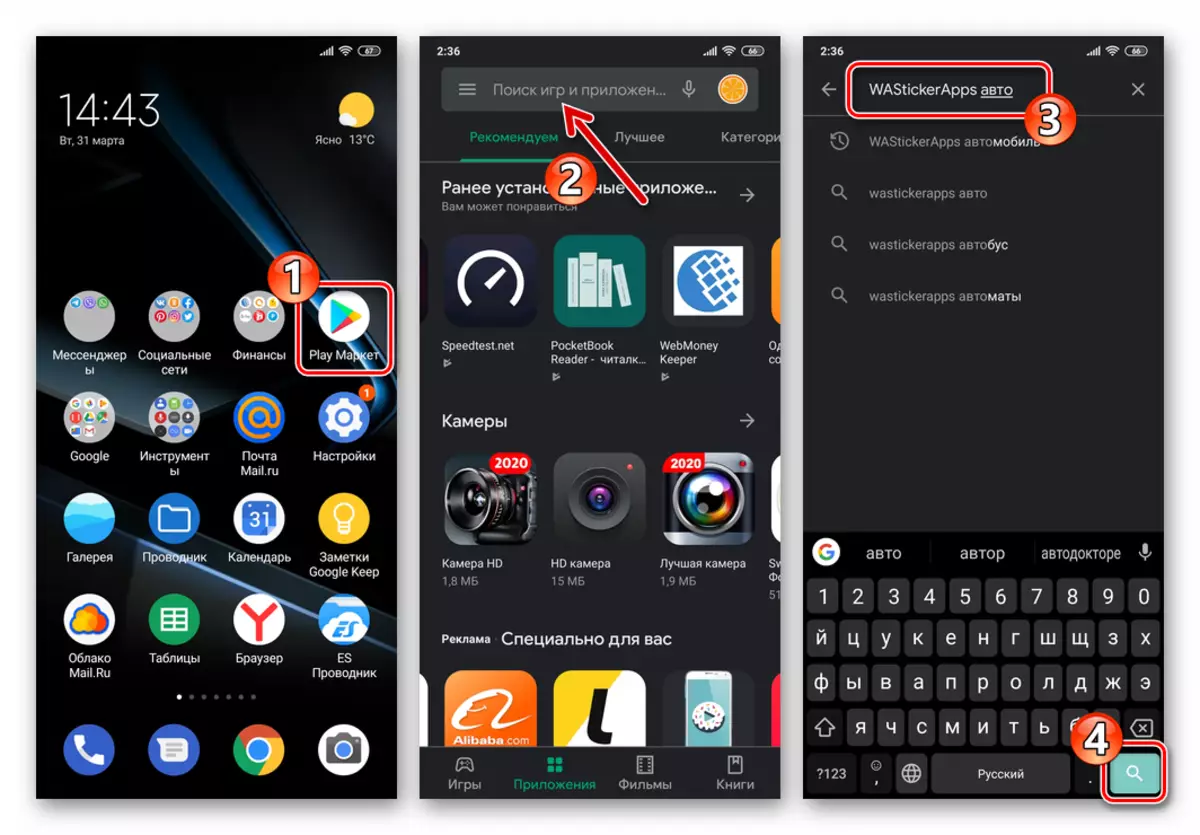
- លើសពីនេះទៀតការផ្លាស់ប្តូរដោយលទ្ធផលស្វែងរក, រកឃើញកម្មវិធីដែលមានរូបភាពសមរម្យឬគ្រាន់តែទស្សនារូបភាពដែលអ្នកបានទស្សនា។
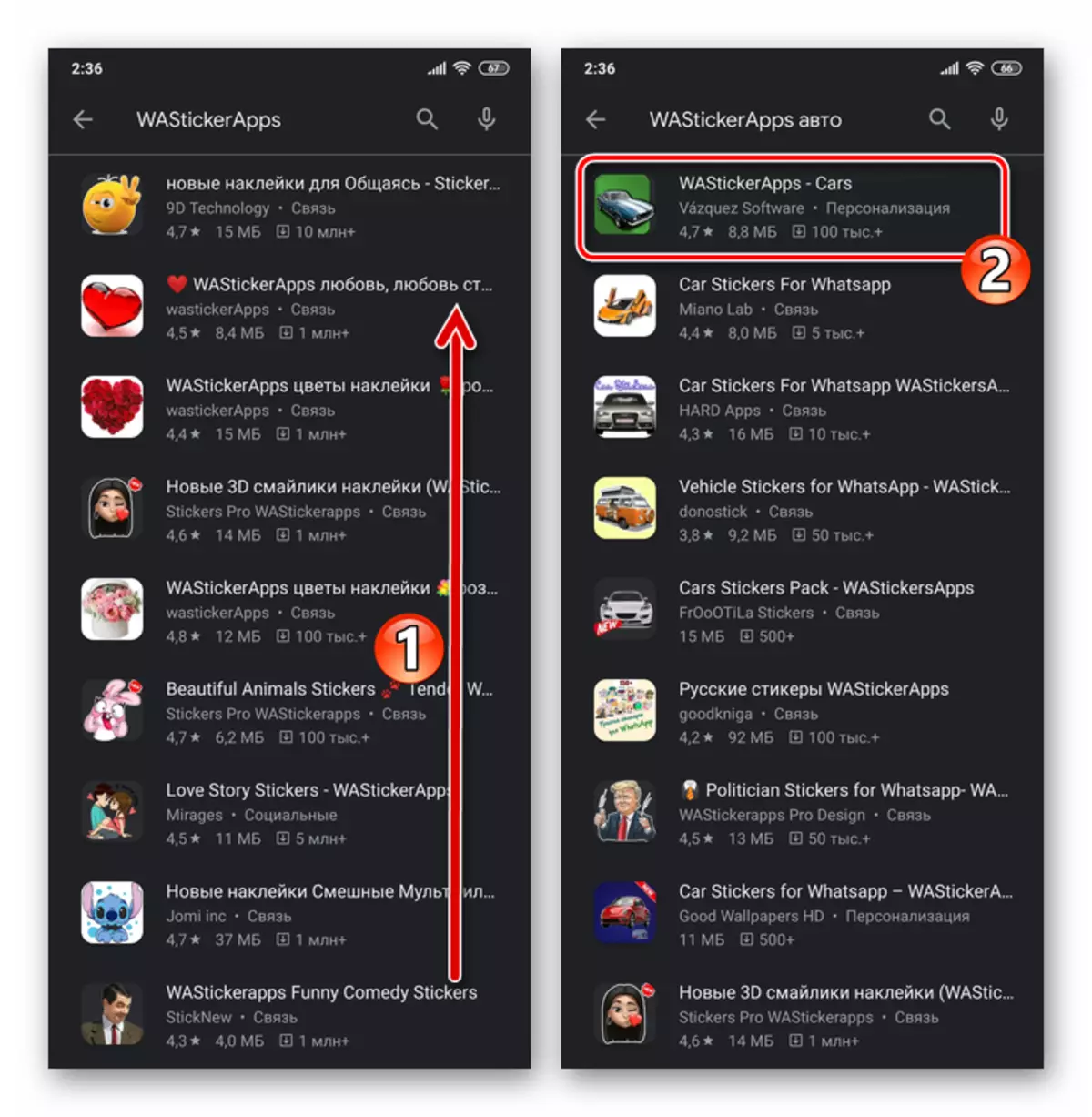
- ដំឡើងកម្មវិធីដែលបានជ្រើសរើសនៅលើឧបករណ៍របស់អ្នក។
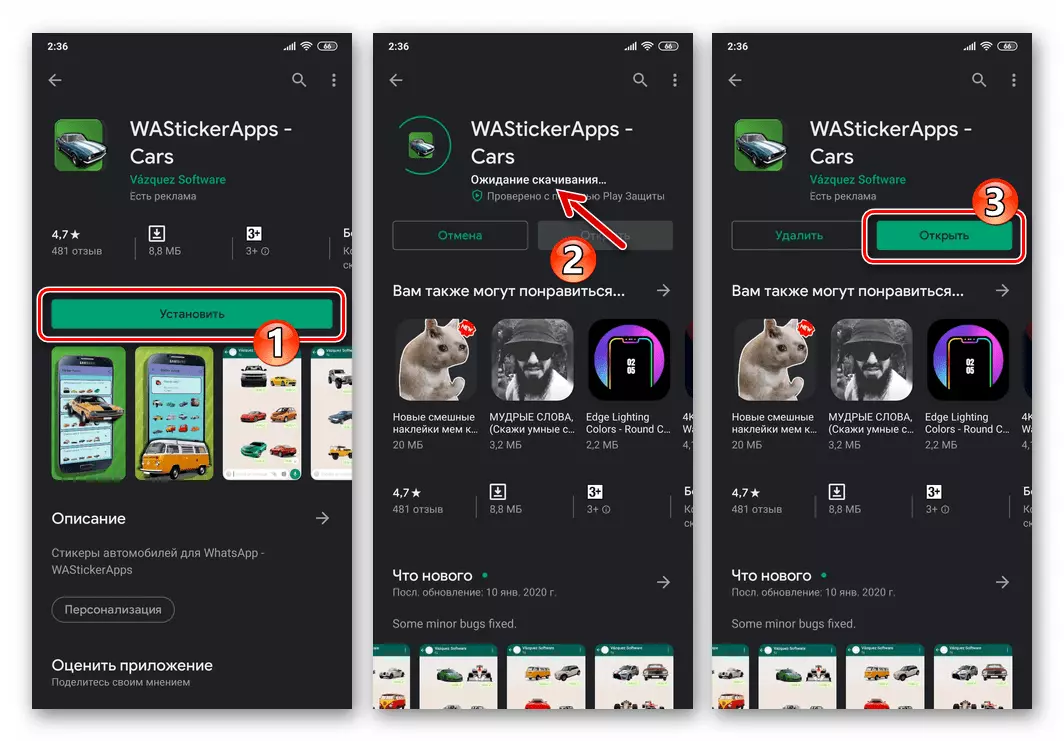
វិធីទី 3: ពីការជជែក
លទ្ធភាពមួយទៀតនៃការបំពេញការប្រមូលផ្តុំនៃផ្ទាំងរូបភាព WhatsApp របស់អ្នកលេចឡើងភ្លាមៗនៅពេលដែលអ្នកទទួលបានរូបភាពមួយនៃប្រភេទនេះតាមរយៈកម្មវិធីផ្ញើសារថាជាសារចូល។ នោះគឺប្រសិនបើអ្នកសម្របសម្រួលបានផ្ញើតែមអ្នកឬអ្នកបានឃើញវានៅក្នុងសារជជែកជាក្រុមអ្នកអាចបន្ថែមវត្ថុនេះនិង / ឬរួមទាំងការកំណត់របស់វានៅក្នុងកម្មវិធីរបស់វានិងបញ្ជូនទៅអ្នកចូលរួមផ្សេងទៀតនៃសេវាកម្ម។
- បើកការជជែកជាកន្លែងដែលមានផ្ទាំងរូបភាពដែលអ្នកចូលចិត្តអ្នកចូលចិត្តហើយប៉ះវា។
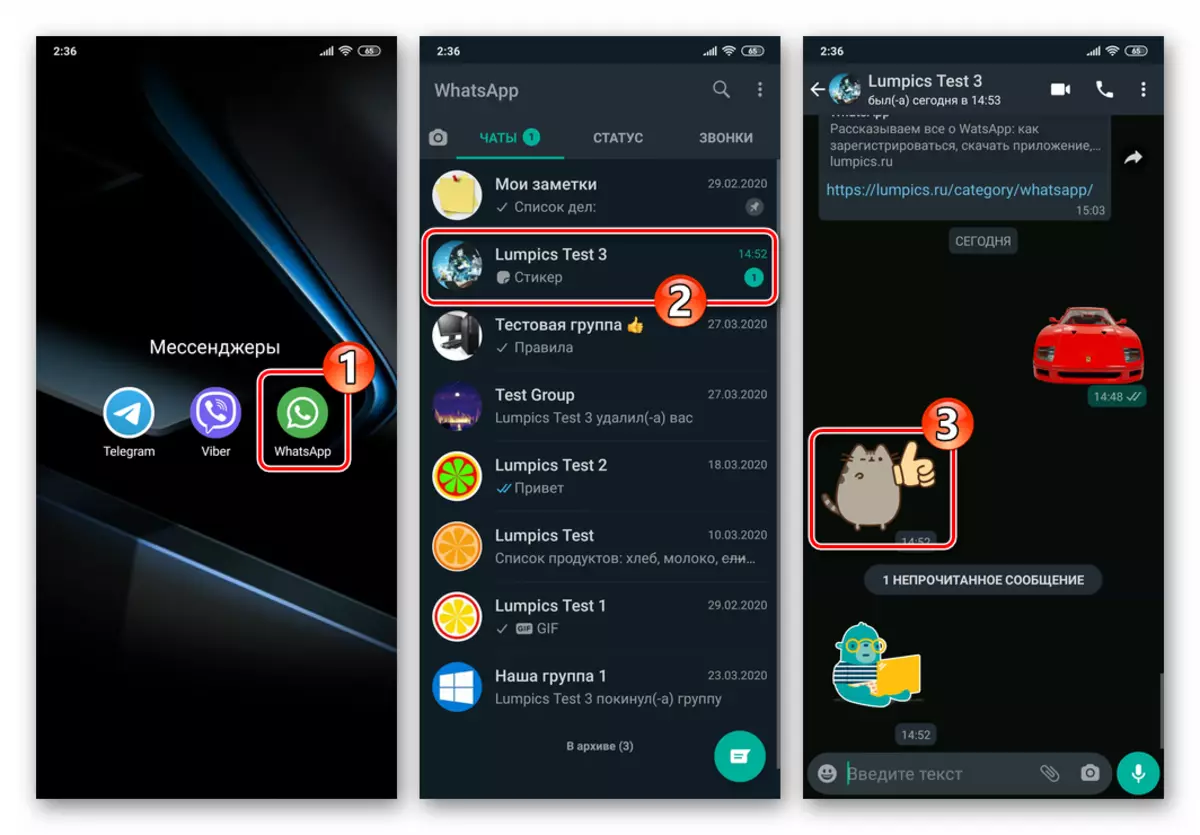
- បន្ទាប់, ទ្វេ, ល្ខោនអូប៉េរ៉ា:
- ប្រសិនបើអ្នកចង់រក្សាទុកតែមជាក់លាក់តែមួយគត់នៅក្នុងការប្រមូលរបស់អ្នក - ប៉ះ "បន្ថែមទៅសំណព្វ" ។ នៅលើនេះការបន្ថែមធាតុក្រាហ្វិចមួយទៅកម្មវិធីផ្ញើសាររបស់អ្នកត្រូវបានគេចាត់ទុកថាពេញលេញ - វានឹងអាចរកបានជានិច្ចនៅក្នុងការស្វែងរកផ្ទាំងបិទដោយបន្ទះបិទ។
- នៅពេលដែលអ្នកចង់ឱ្យអ្នកចង់ទាញយកសំណុំស្លាកលទ្ធផលចុច "បង្ហាញបន្ថែម" ហើយបន្តទៅធាតុបន្ទាប់នៃការណែនាំនេះ។
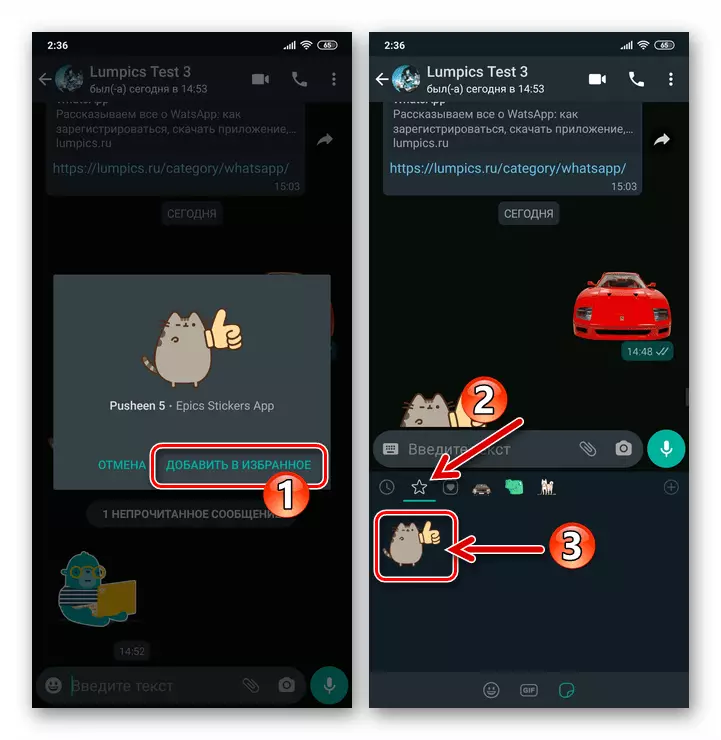
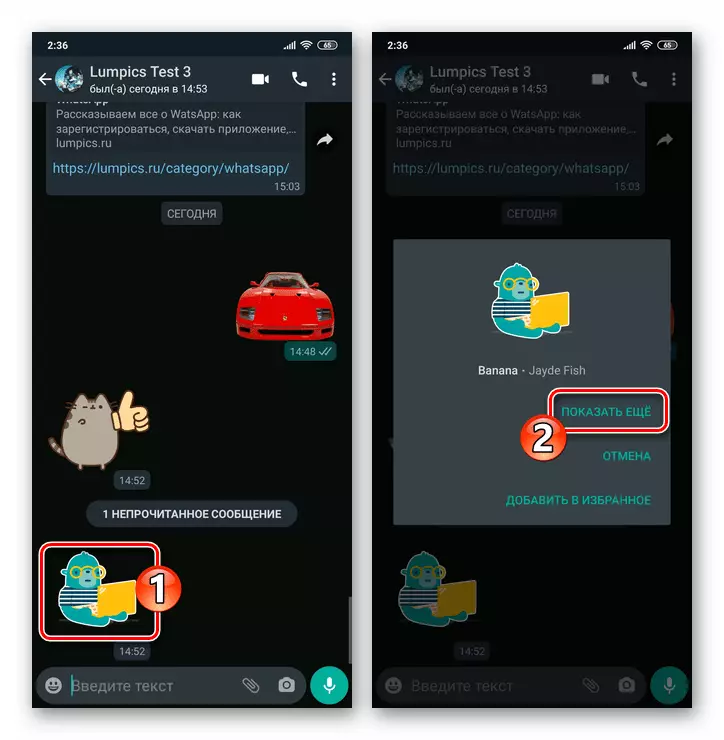
- ដោយផ្អែកលើវត្តមាននៃការផ្ទុកការហៅតាមរូបភាពនៅក្នុងថតឯកសារផ្ញើសារមួយក្នុងចំណោមអេក្រង់មួយក្នុងចំណោមអេក្រង់ពីរនឹងលេចឡើងនៅចំពោះមុខអ្នក:
- "ព័ត៌មានអំពីផ្ទាំងបិត" - ប៉ះ "ទាញយក" នៅផ្នែកខាងក្រោមបន្ទាប់ពីនោះរូបភាពនឹងត្រូវបានបន្ថែមទៅក្នុងការប្រមូលរបស់អ្នក។
- ទំព័រកម្មវិធីនៅលើទីផ្សារ Google Play ដែលជាមុខងារសំខាន់របស់ដែលត្រូវបន្ថែមសំណុំក្រដាសបិទស្លាកជាក់លាក់មួយនៅក្នុង WhatsApp ។ ជាមួយនឹងការអភិវឌ្ឍព្រឹត្តិការណ៍នេះសូមអនុវត្តតាមជំហានទី 3-6 ពីការណែនាំមុននៅក្នុងឯកសារនេះ។
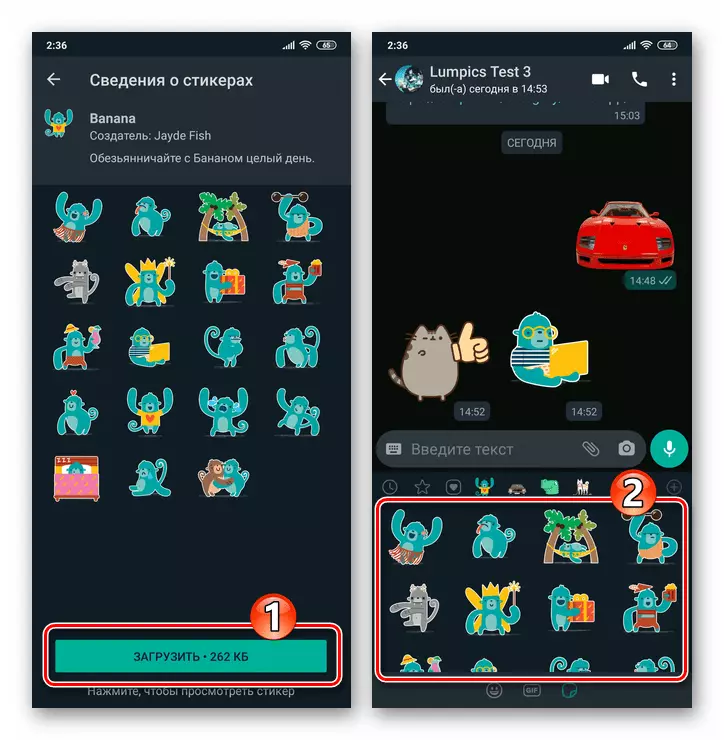
ប្រព័ន្ធប្រតិបត្តិការ iOS ។
អ្នកប្រើ WhatsApp សម្រាប់ទូរស័ព្ទ iPhone ក៏ដូចជាក្នុងករណីខាងលើជាមួយកម្មវិធីផ្ញើសារដែលដំណើរការនៅក្នុងប្រព័ន្ធប្រតិបត្តិការ Android ដើម្បីបំពេញការប្រមូលផ្ដុំរបស់វាមិនអាចប្រើការទទួលភ្ញៀវឬបញ្ចូលគ្នាបានទេ។វិធីទី 1: បណ្ណាល័យ WhatsApp
វិធីសាស្រ្តសាមញ្ញបំផុតក្នុងការបន្ថែមរូបភាពអារម្មណ៍ទៅក្នុងបញ្ជីដែលមានពី VATsap សម្រាប់ Ayos គឺជាការទាញយករបស់ពួកគេពីប្រព័ន្ធព័ត៌មានថតដែលបានស្នើឡើងដោយប្រព័ន្ធ។
- រត់កម្មវិធីផ្ញើសារហើយបើកការជជែកផ្ទាល់ខ្លួនឬក្រុមណាមួយ។
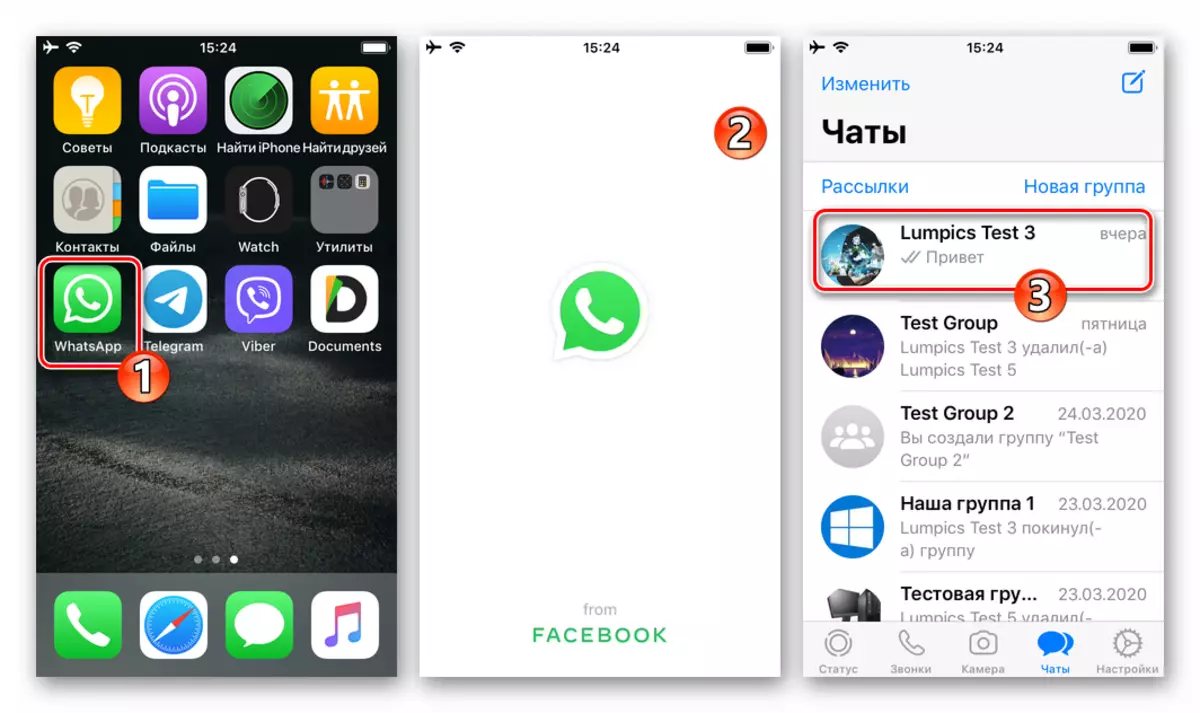
- ចុចលើរូបតំណាង "ផ្ទាំង" ដែលបានធ្វើក្នុងទម្រង់នៃស្លឹកដែលមានជ្រុងកោងហើយមានទីតាំងនៅក្នុងសារបញ្ចូលអត្ថបទ។ បន្ទាប់ប៉ះ "+" នៅជ្រុងខាងស្តាំខាងលើនៃតំបន់នៃតំបន់នៃតំបន់នេះ។
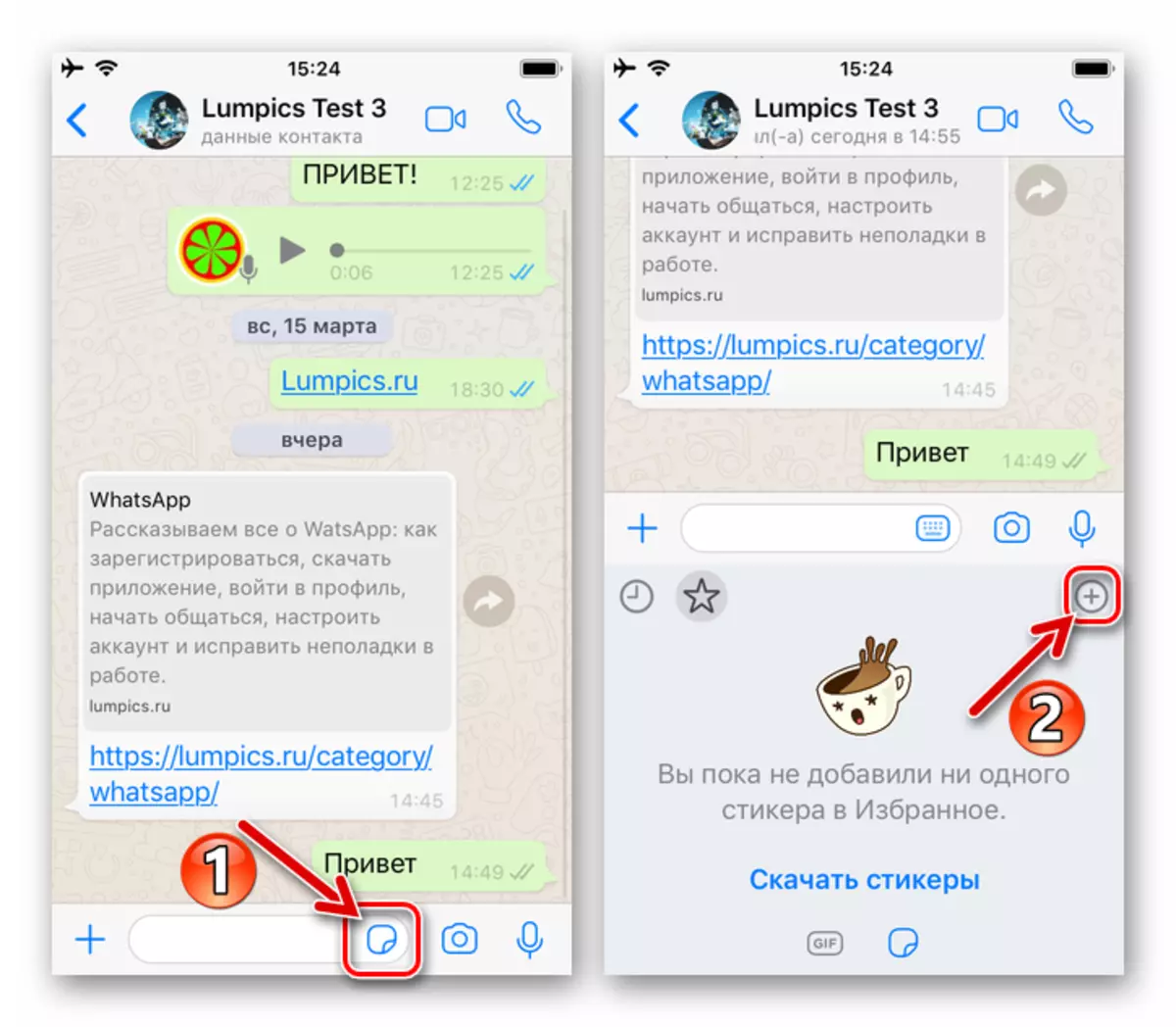
- រមូរតាមរយៈបញ្ជីដែលបានបង្ហាញដែលមានសម្រាប់សំណុំរូបភាពប៉ះនៅក្នុងរង្វង់មួយដែលមានព្រួញចុះក្រោមនៅខាងស្តាំក្នុងតំបន់ដែលមានរូបភាពដែលអ្នកចូលចិត្ត។
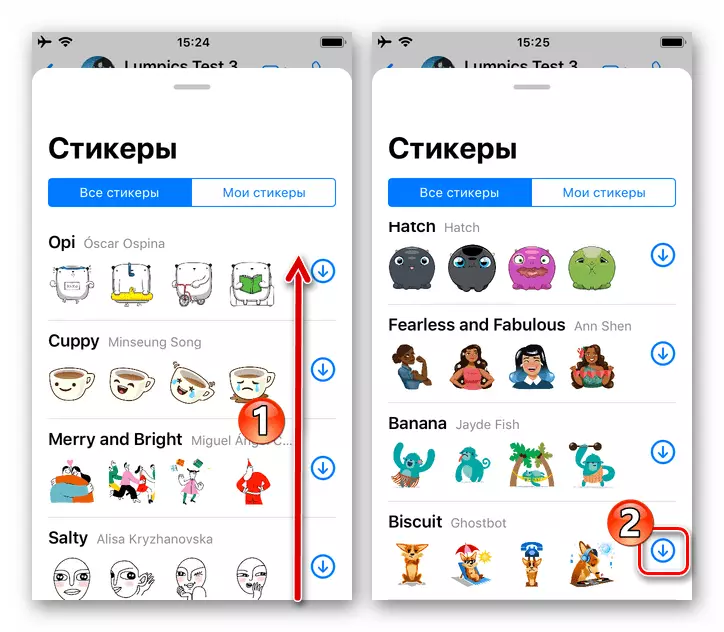
- នៅពេលការទាញយកនៃផ្ទាំងរូបភាពដែលបានជ្រើសរើសត្រូវបានបញ្ចប់សញ្ញាឆែកនឹងបង្ហាញនៅក្នុងការមើលជាមុនរបស់ខ្លួននៃតំបន់នៅខាងស្តាំ។ បិទបន្ទះដែលបានបង្ហាញនៅលើអេក្រង់បន្ទាប់មកអ្នកអាចចូលទៅក្នុងជម្រើសភ្លាមៗហើយផ្ញើរូបភាពជាក់លាក់ពីការបន្ថែមឥឡូវនេះនៅក្នុងសំណុំរបស់អ្នក។
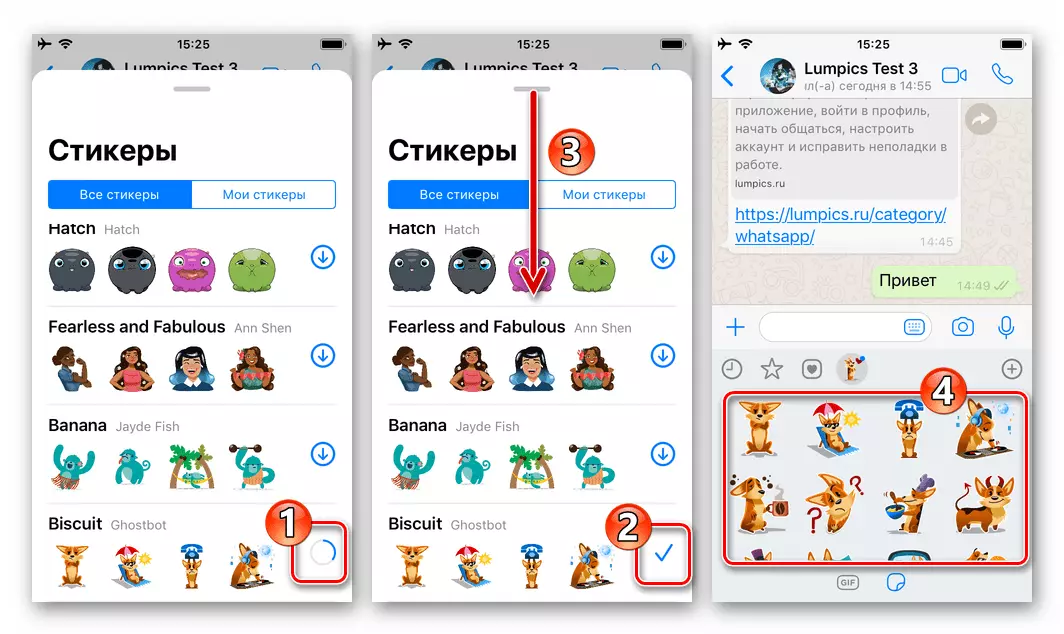
វិធីទី 2: Apple App Store
ដូចដែលអ្នកអាចធ្វើបានប្រាកដហើយបំពេញនូវការណែនាំមុនពីអត្ថបទនេះថតរបស់ WhatsApps ដែលផ្តល់ជូននៅក្នុងកម្មវិធីហើយមានដើម្បីបន្ថែមទៅ Tablos ការប្រមូលរបស់អ្នកមិនបានផ្តល់ជម្រើសដ៏ទូលំទូលាយរបស់អ្នកមិនបានផ្តល់ជម្រើសដ៏ទូលំទូលាយរបស់អ្នកមិនបានផ្តល់ជម្រើសដ៏ទូលំទូលាយរបស់អ្នកមិនបានផ្តល់ជម្រើសធំទូលាយក៏ដោយ។ ដើម្បីទទួលបានសំណុំរូបភាពបន្ថែមអ្នកអាចប្រើសូហ្វវែរពីអ្នកអភិវឌ្ឍន៍ភាគីទីបីដែលមាននៅក្នុង Apple App Store និងពង្រីកទាំងឥតគិតថ្លៃនិងបង់ (ដោយការជាវ) ដោយផ្អែកលើ។
- បើកកម្មវិធីកម្មវិធី iOS ទៅផ្នែក "ស្វែងរក" របស់វាដោយប៉ះរូបតំណាងសមស្របនៅផ្នែកខាងក្រោមនៃអេក្រង់បន្ទះ។
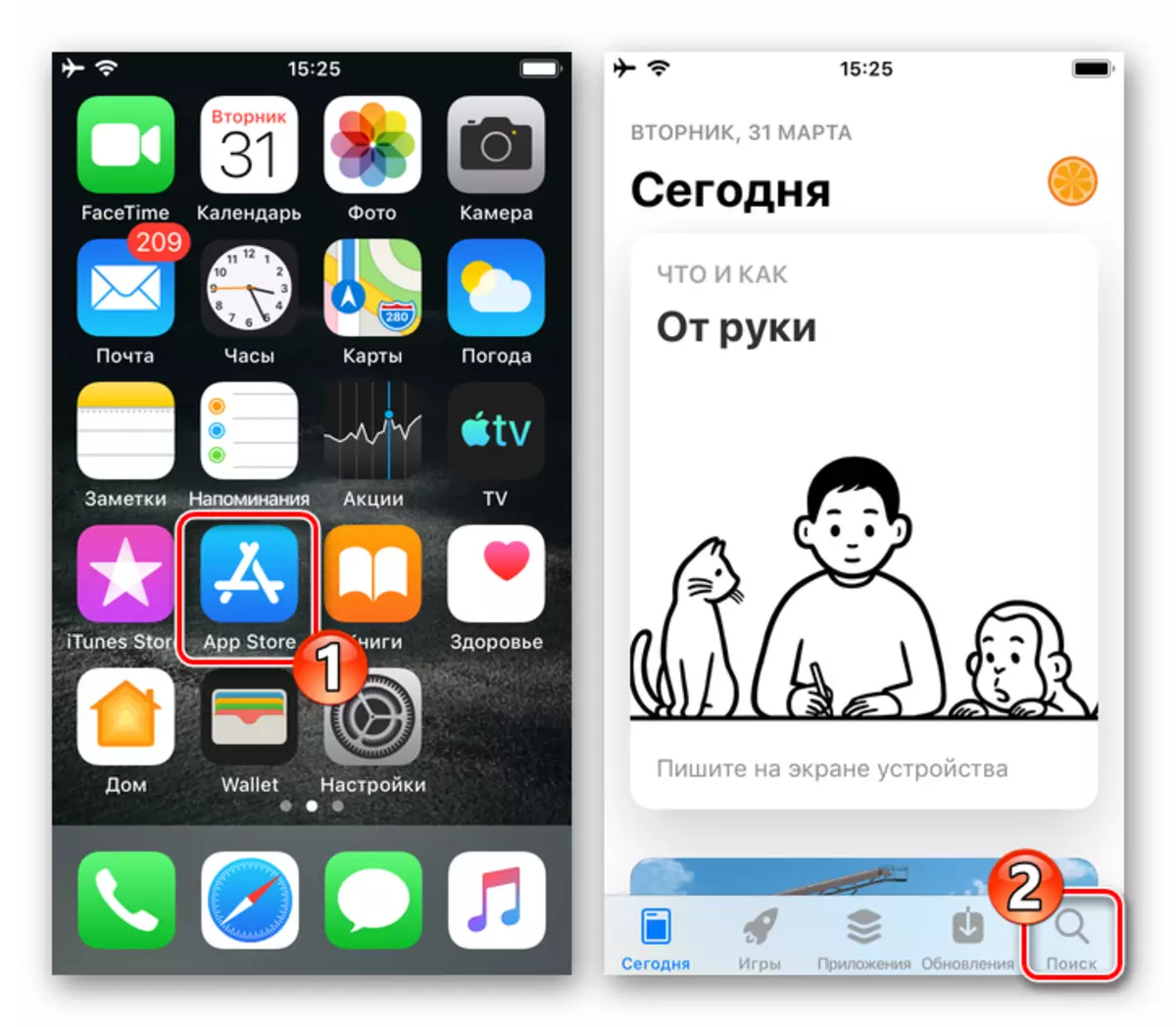
- ក្នុងនាមជាសំណួរស្វែងរកមួយនៅលើកាតាឡុកកម្មវិធីសម្រាប់ប្រព័ន្ធប្រតិបត្តិការ iOS សូមបញ្ចូលអ្វីដែលស្រដៀងគ្នា "ផ្ទាំងសម្រាប់ WhatsApp" ។ នៅក្នុងលទ្ធផលនៃការចេញមូលនិធិដ៏ធំមួយត្រូវបានរកឃើញដើម្បីដោះស្រាយបញ្ហាដែលបានបង្ហាញនៅក្នុងចំណងជើងចំណងជើងហើយអ្នកអាចជ្រើសរើសពួកគេបាន - គោលការណ៍នៃការទទួលបានរូបភាពសម្រាប់ការផ្ញើសារនៅក្នុងកម្មវិធីនេះគឺពិតជាដូចគ្នា។
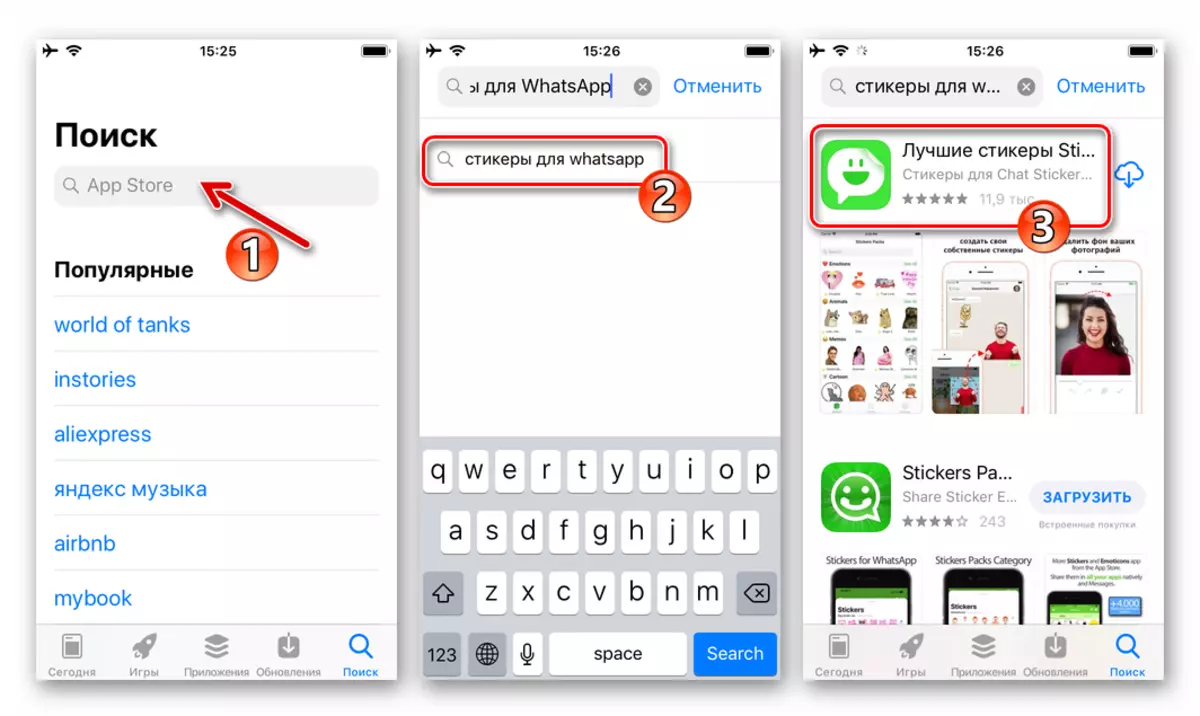
យើងបានឈប់នៅលើបញ្ជីដំបូងដែលបានបង្ហាញដោយហាង - មមូវបិទផ្ទាំងក្រដាសល្អបំផុត ពីអ្នកអភិវឌ្ឍន៍ Allicativos Legais ហើយបន្ទាប់មកយើងនឹងបង្ហាញពីការបន្ថែមនៃផ្ទាំងស្អិតនៅ Vatsap សម្រាប់ Ayos ក្នុងឧទាហរណ៍នៃកម្មវិធីនេះ។
ទាញយកកម្មវិធីផ្ទាំងរូបភាពល្អបំផុតនៅក្នុង Apple App Store
- កំណត់សំណុំនៃការផ្តល់ជូននៃលំនាំនៃប្រភេទដែលកំពុងពិចារណាលើកម្មវិធីទៅទូរស័ព្ទ iPhone ហើយបើកវា។
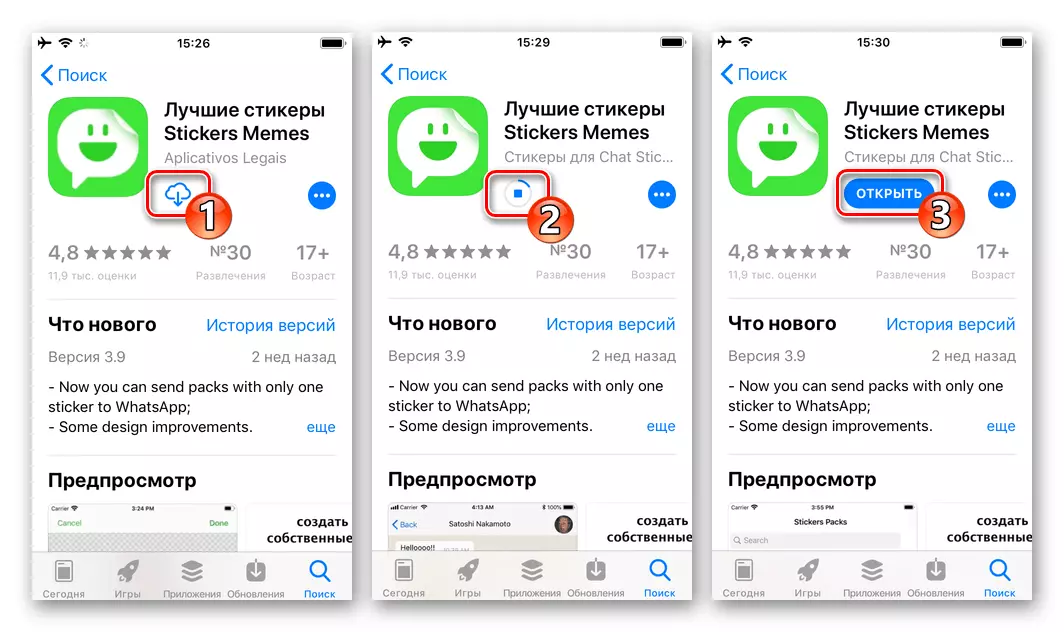
វិធីទី 3: ពីការជជែក
ជាញឹកញាប់ណាស់បំណងប្រាថ្នាចង់ទទួលបានរូបភាពអារម្មណ៍មួយឬផ្សេងទៀតនៅការចោលរបស់អ្នកបន្ទាប់ពីវាត្រូវបានទទួលពី WhatsApp មួយហើយត្រូវបានបង្ហាញនៅក្នុងការឆ្លើយឆ្លងគ្នា។ បន្ថែមខ្លួនអ្នកដែលបានផ្ញើពីមុខផ្សេងទៀតដែលបានចុះបញ្ជីនៅក្នុងកម្មវិធីផ្ញើសារ។ ផ្ទាំងបិទអាចធ្វើទៅបានដោយអនុវត្តជំហានដូចខាងក្រោម។
- បើកដំណើរការ VATSP សូមចូលទៅកាន់ការសន្ទនាឬជជែកជាក្រុមពីកន្លែងដែលអ្នកចង់ "ទាញយក" ផ្ទាំងបិទជិតរបស់អ្នក។
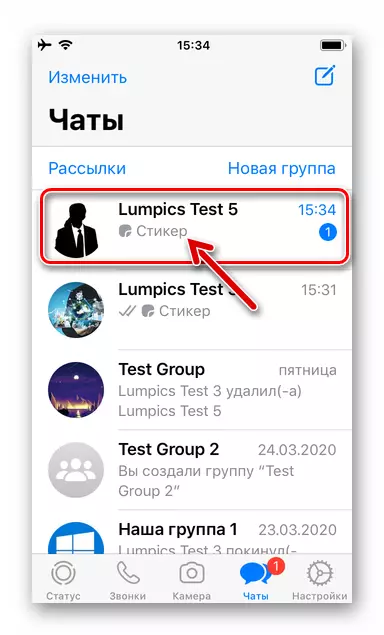
- ប៉ះរូបភាពក្នុងការឆ្លើយឆ្លងហើយជ្រើសរើស "បន្ថែមទៅសំណព្វ" នៅក្នុងមឺនុយដែលបានបើក។
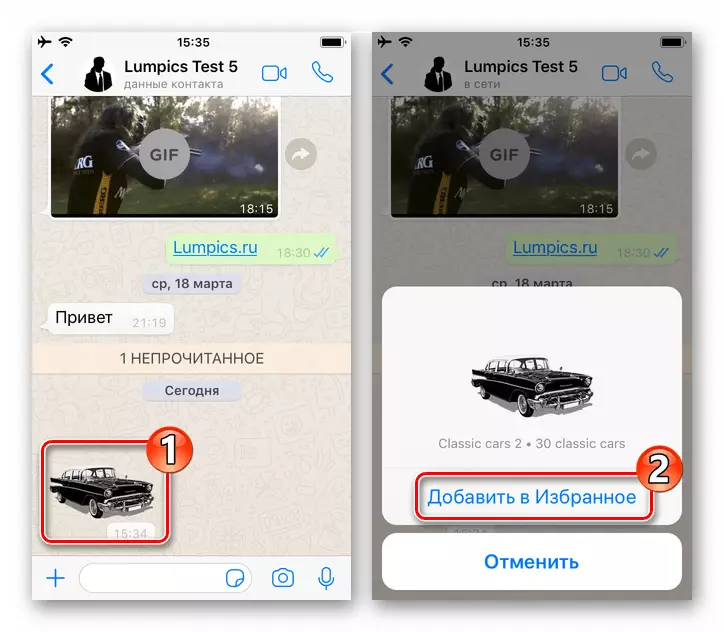
- ឥឡូវអ្នកអាចឆ្លងកាត់ផ្ទាំងដែលបានរក្សាទុកទៅក្នុងការជជែកណាមួយបានគ្រប់ពេលដោយការហៅបន្ទះនៃការផ្ញើផ្ទាំងបិទហើយបន្ទាប់មកចុចលើផ្ទាំង "សំណព្វ" ដែលបានសម្គាល់ដោយរូបតំណាង astercells ។
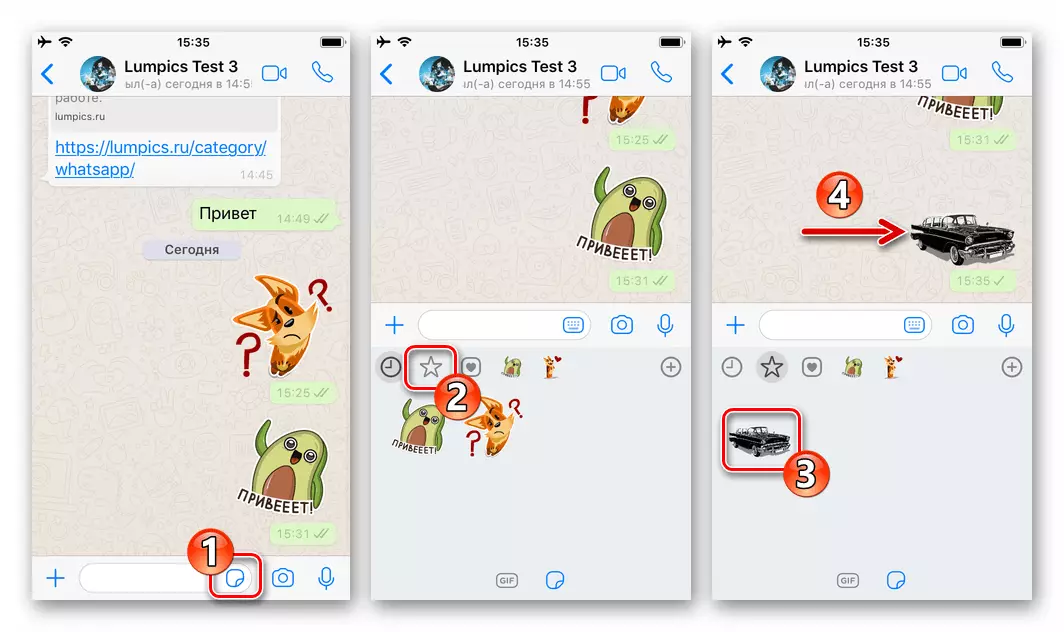
នៃបង្អួច
ទាក់ទងនឹងការសម្របខ្លួនទៅនឹងការងារនៅលើកុំព្យូទ័រនិងកុំព្យូទ័រយួរដៃនៃកំណែផ្ញើសារ - WhatsApp សម្រាប់វីនដូគួរតែត្រូវបានកត់សម្គាល់ថាដោយផ្ទាល់នៅក្នុងវាមិនត្រូវបានផ្តល់សម្រាប់ការបន្ថែមផ្ទាំងទៅក្នុងបញ្ជីដែលមានសម្រាប់ការប្រើប្រាស់ទេ។ ការបំពេញបន្ថែមការប្រមូលផ្ដុំនៃផ្ទាំងស្អិតនៅទីនេះត្រូវបានអនុវត្តដោយ "ទាញឡើង" ពីអ្នកប្រើដែលបង្កើតដោយប្រើបញ្ជី vatsap អតិថិជនរបស់អតិថិជនចល័ត "មេ" ។
និយាយម៉្យាងទៀតដើម្បីបន្ថែមផ្ទាំងទៅក្នុងផ្ទៃតុរបស់អតិថិជននៃប្រព័ន្ធផ្លាស់ប្តូរទិន្នន័យធ្វើឱ្យវាមានវិធីសាស្រ្តណាមួយដែលបានផ្តល់ជូននៅលើស្មាតហ្វូន Android ឬ iPhone ។ ដោយសារតែការធ្វើសមកាលកម្មបន្ទាប់ពីការតភ្ជាប់រវាងជម្រើសទូរស័ព្ទចល័តនិងកុំព្យូទ័រ, WhatsApp ទាំងអស់ដែលបានទាញយកទៅរូបភាពដំបូងនឹងក្លាយជាអាចចូលដំណើរការបាននិងពី Windows Msgនៃ Windens ដែលកំពុងដំណើរការនៅក្នុងថ្ងៃពុធ។

ការរួមបញ្ចូលគ្នានូវអ្នកទទួលដែលបានពិចារណា WhatsApp នឹងអាចដោះស្រាយបញ្ហាបានយ៉ាងឆាប់រហ័សនិងមានប្រសិទ្ធិភាពប្រកបដោយប្រសិទ្ធភាពប្រកបដោយប្រសិទ្ធភាពជាជាងផ្ទាំងបច្ចុប្បន្នដើម្បីបញ្ជូនទៅអន្តរកម្មរបស់ពួកគេនៅក្នុងកម្មវិធីផ្ញើសារ។
- បើកដំណើរការ VATSP សូមចូលទៅកាន់ការសន្ទនាឬជជែកជាក្រុមពីកន្លែងដែលអ្នកចង់ "ទាញយក" ផ្ទាំងបិទជិតរបស់អ្នក។
- បើកការជជែកជាកន្លែងដែលមានផ្ទាំងរូបភាពដែលអ្នកចូលចិត្តអ្នកចូលចិត្តហើយប៉ះវា។
